Cómo configurar la luz nocturna en tu PC en Windows
Una de las funciones que los desarrolladores han metido en los últimos años en diferentes sistemas operativos es el modo noche. Esta característica es de gran ayuda para todos aquellos que no soportan el fuerte brillo de algunas pantallas. En caso de que no sepas, Microsoft pone a tu disposición una característica extra que es el modo nocturno. Esta es una función que puedes activar cuando quieras, o dejar que se active sola cuando llegue el momento elegido. Además, tiene otros beneficios que debes conocer y que te vamos a contar en las siguientes líneas.
¿Qué es el modo nocturno de Windows?
Como te contamos, hay dos cosas que debes tener en cuenta en el sistema operativo de Microsoft en lo que respecta a la pantalla. Resulta que hay dos funciones que debes utilizar para proteger tus ojos del resplandor de la pantalla. Estas son las configuraciones del modo oscuro y la luz nocturna, dos características que, aunque parecen iguales, son muy diferentes entre sí. El modo oscuro está disponible en muchos dispositivos y lo que hace es cambiar la interfaz del dispositivo de un fondo más claro a uno oscuro. Por otro lado, el modo noche es un elemento que afecta a la visualización de la pantalla. Los elementos estéticos del sistema operativo no cambian, solo la paleta de colores del panel lo que los hace más cálidos. Por este motivo, puedes activar ambas funciones al mismo tiempo, aunque esto depende de las necesidades del usuario y de la visualización de la pantalla. Este es uno de los beneficios que tienen: una mejor calidad de visualización de la pantalla, aunque hay quienes afirman que esta característica es de gran ayuda para el bienestar de las personas. Y la luz azul puede ser perjudicial para las personas hasta el punto de provocar un trastorno del sueño tras una exposición prolongada, por lo que es de gran ayuda cuidarse.
Cómo activar el modo nocturno
Como ves, el modo nocturno de Windows es una función interesante que puede ayudarte a utilizar tu ordenador y cuidar tanto tu vista como tu cuerpo. Como te contamos antes, es una función que se puede utilizar con el modo oscuro de la interfaz, y activarla es tan sencillo que sólo te llevará unos segundos si sigues los siguientes pasos:
- Enciende tu computadora
- Pulsa el botón de Windows y entra en Configuración
- En el buscador escribe Night Light
- En la nueva sección, haga clic en activar ahora
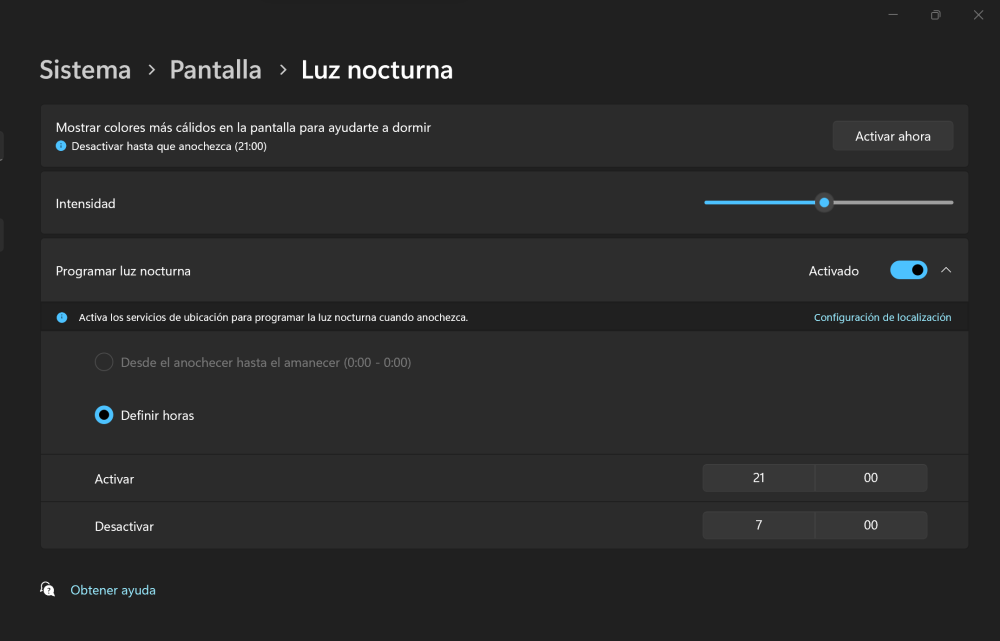 Verás como el color de la pantalla se vuelve mucho más cálido, aunque tú mismo puedes regular el calor de la luz. Por otro lado, esta función cuenta con un temporizador incorporado. Esta es una función de programación, que se activa a partir de horarios establecidos por el propio usuario o eligiendo el horario nocturno dependiendo de la ubicación donde te encuentres siempre y cuando tengas activada esta característica en tu ordenador de trabajo.
Verás como el color de la pantalla se vuelve mucho más cálido, aunque tú mismo puedes regular el calor de la luz. Por otro lado, esta función cuenta con un temporizador incorporado. Esta es una función de programación, que se activa a partir de horarios establecidos por el propio usuario o eligiendo el horario nocturno dependiendo de la ubicación donde te encuentres siempre y cuando tengas activada esta característica en tu ordenador de trabajo.
